Stanco del tuo telefono Android lento? Ci vuole più tempo del solito per rispondere? Bene, è abbastanza ovvio che gli smartphone e i tablet Android tendono a diventare lenti e lenti nel tempo. Hai acquistato uno smartphone Android nuovo di zecca e dopo alcuni mesi di utilizzo ti rendi conto che non funziona così bene come una volta.
E ci siamo passati tutti, e il problema non è limitato solo a telefoni economici di fascia media e a basso prezzo – alcuni smartphone di fascia alta sono ancora più suscettibili a rallentamenti, ritardi e blocchi.
È davvero esasperante sborsare centinaia di dollari su smartphone di fascia alta solo per scoprire che le prestazioni Android fluide e veloci che ti aspettavi rimangono sfuggenti.
Se il tuo dispositivo Android non funziona correttamente e non risponde istantaneamente a ogni tocco come una volta, non devi più preoccupartene perché sei arrivato sulla pagina giusta.
In questa guida, ti guideremo attraverso alcuni dei suggerimenti e trucchi più semplici ma efficaci per velocizzare il tuo telefono Android.
Semplici suggerimenti e trucchi per rendere Android più veloce:
Puoi migliorare rapidamente le prestazioni del tuo telefono Android e renderlo più veloce seguendo solo alcuni semplici suggerimenti. Ecco cosa devi fare per iniziare.
1. Assicurati di avere gli ultimi aggiornamenti Android installati
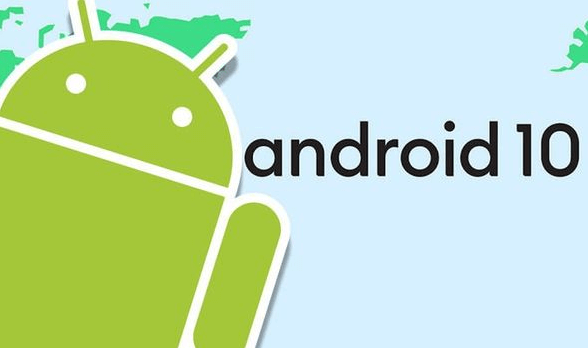
Tieni aggiornato il tuo telefono Android può aiutarti ad accelerare le sue prestazioni e a farlo funzionare più velocemente che mai. Alla luce di ciò, i produttori di dispositivi rilasciano regolarmente gli ultimi aggiornamenti Android che contengono correzioni di bug critici, nuove funzionalità e funzionalità migliorate.
Google distribuisce anche aggiornamenti di sicurezza mensili per correggere le vulnerabilità di sicurezza scoperte di recente. In generale, i produttori di apparecchiature originali (OEM) utilizzano il metodo OTA (over-the-air) per distribuire gli ultimi aggiornamenti Android per il tuo dispositivo.
Tuttavia, se hai cancellato accidentalmente la notifica di aggiornamento, puoi installare l'aggiornamento manualmente seguendo i passaggi elencati di seguito:
- Innanzitutto, vai alle impostazioni del tuo telefono.
- Scorri verso il basso e tocca Sistema > Aggiornamento sistema > verifica aggiornamenti.
- Se è disponibile un aggiornamento, scaricalo e installalo subito.
La stessa regola si applica anche alle app del telefono, quindi vai al Google Play Store, tocca Menu > le mie app e i miei giochi > aggiorna tutto.
Per saperne di più: I 5 migliori modi per velocizzare il browser Web e la velocità di Internet
2. Cancella la cache dell'app o l'archiviazione dei dati
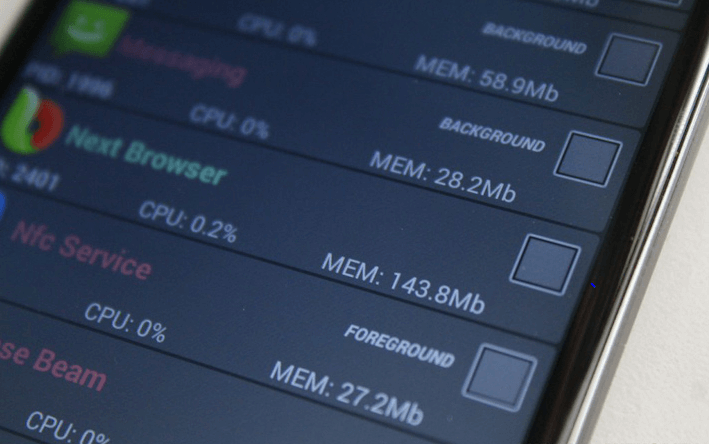
Quando apri un'app o visiti un sito Web, il tuo dispositivo memorizza automaticamente i file, le immagini, gli script e altri dati sotto forma di cache per caricarli rapidamente ogni volta che viene rivisitato.
Tuttavia, se il tuo telefono è spazio di archiviazione gratuito ottiene meno del 10%, quindi puoi riscontrare vari problemi come rallentamento, chiusura dell'otturatore e ritardi durante i giochi, un'app che impiega un'eternità a caricarsi, ecc.
Per rendere il tuo Android più veloce, è importante cancellare i dati memorizzati nella cache per le app meno importanti per assicurarti che non consumino una grande quantità di spazio di archiviazione quando non vengono utilizzate.
Segui i passaggi seguenti per cancellare i dati memorizzati nella cache per liberare spazio sul tuo telefono Android:
- Innanzitutto, vai alle impostazioni del tuo telefono.
- Sotto le Impostazioni, tocca "App e notifiche" e quindi fare clic su "Vedi tutte le app" opzione.
- Ora tocca l'app pertinente e seleziona "Archiviazione e cache" opzione.
- Qui puoi scegliere il "Cancella cache" (cancellare i dati temporanei) o 'Spazio pulito' (elimina definitivamente tutti i dati dell'app) secondo le tue necessità.
Se non hai riscontrato alcun miglioramento nella velocità del tuo dispositivo Android dopo aver cancellato i dati memorizzati nella cache, prova a disinstallare le app che non ti servono più.
3. Sbarazzati delle app inutili

Se il tuo dispositivo Android sta ancora esaurendo lo spazio di archiviazione dopo aver liberato spazio di archiviazione, puoi provare a rimuovere le applicazioni che non usi più. Sbarazzarsi di tali app indesiderate può aiutarti a liberare alcune risorse della CPU e a eliminare i processi in background che, a loro volta, potrebbero aiutarti ad aumentare la velocità del tuo dispositivo Android.
4. Disabilita il bloatware o le app preinstallate su Android
Al giorno d'oggi ogni smartphone viene fornito con una serie di app precaricate (chiamate anche bloatware) che vengono installate dal tuo dispositivo produttore o operatore, che sia utile o meno, e spesso tendono a sprecare la memoria del telefono e consumare prezioso risorse.
Pertanto, si consiglia di disabilitare quelle app di sistema preinstallate dal dispositivo che non sono più utili. vai da te Impostazioni del telefono > App e notifiche > Visualizza tutte le app per visualizzare l'elenco di tutte le applicazioni installate sul telefono.
Identifica le app che non ti servono più e fai clic su 'Disattivare' opzione per impedirne l'esecuzione in background.
Android funziona ancora lentamente? Passa al passaggio successivo.
Per saperne di più: 15 migliori app Android File Manager nel 2020
5. Pulisci lo schermo del tuo telefono Android
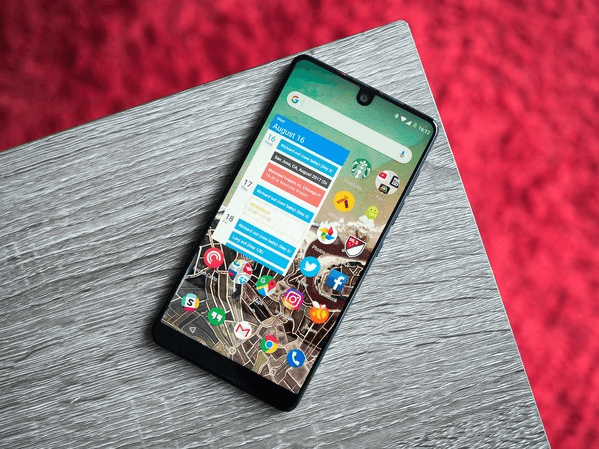
La maggior parte degli sfondi animati e animati consuma gran parte della batteria e dell'utilizzo della CPU e spesso tende a rallentare le cose, soprattutto se si utilizza un telefono economico.
Quindi, più la schermata iniziale è organizzata e ordinata, meglio è in termini di velocità e prestazioni. Inoltre, prova a ripulire il miscuglio di icone di collegamento dalla schermata iniziale per mantenerlo più organizzato.
6. Usa versioni leggere delle app (se disponibili)
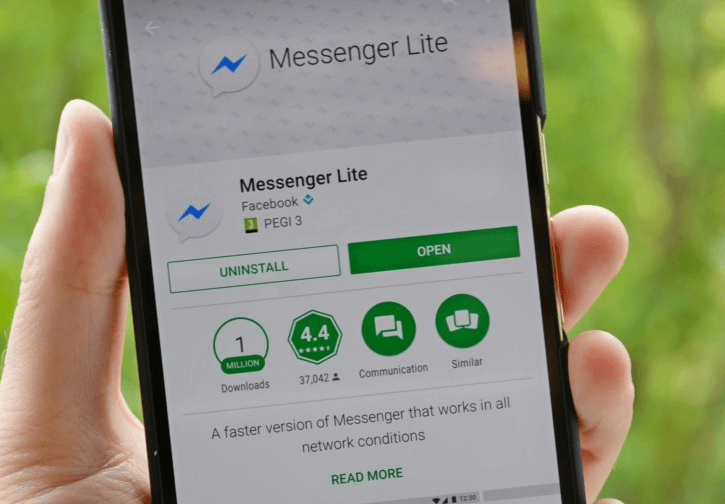
Se stai utilizzando uno smartphone di fascia bassa con poche quantità di RAM e spazio di archiviazione, l'utilizzo di un'app scarsamente ottimizzata può influire negativamente sulle prestazioni del tuo dispositivo.
Il mercato è pieno di un sacco di versioni "lite" ufficiali di app popolari come PUBG, Facebook, Uber, Chrome, Skype, Twitter, LinkedIn e altro.
L'utilizzo di versioni leggere di tali app può aiutarti risparmia la batteria e dati. Inoltre, queste app sono davvero un'ottima opzione, in particolare se stai cercando di rendere il tuo dispositivo Android più veloce.
7. Disattiva la modalità di visualizzazione ambientale
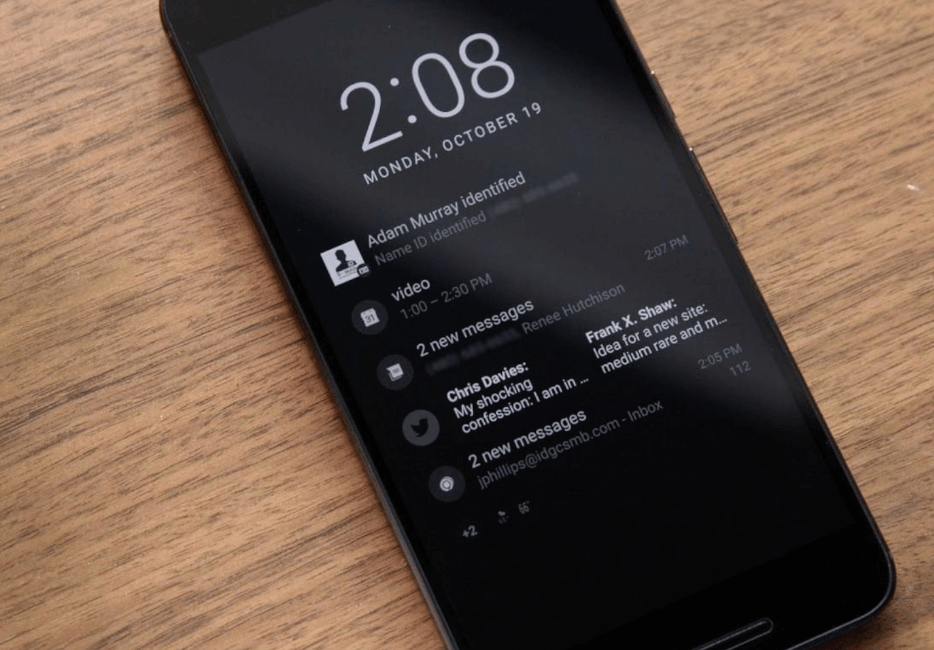
Molti smartphone Android moderni sono dotati di un'interessante opzione chiamata Ambient Display che consente agli utenti di dare una rapida occhiata alle nuove notifiche in arrivo senza la necessità di toccare il Telefono. Tuttavia, la funzione può scaricare rapidamente la batteria del telefono e, in definitiva, ridurre le prestazioni e velocità del tuo dispositivo Android in una certa misura.
Per rendere Android più veloce e preservare la durata della batteria, si consiglia di disattivare la modalità Ambient Display sul telefono o tablet.
Se il tuo telefono Android funziona ancora lentamente, vai al passaggio successivo.
Per saperne di più: 12 migliori app per la privacy per Android nel 2020
8. Se niente funziona, esegui il ripristino delle impostazioni di fabbrica
Se hai provato tutti i metodi sopra menzionati e il tuo telefono continua a non funzionare correttamente, l'unica opzione che ti rimane è eseguire un ripristino dei dati di fabbrica. Segui i passaggi elencati di seguito per farlo:
- Innanzitutto, apri le impostazioni del telefono.
- In Impostazioni, tocca Sistema > Ripristina opzioni > Cancella tutti i dati (ripristino di fabbrica). Se richiesto, inserisci il PIN/password o la sequenza di sicurezza.
- Una volta terminata la cancellazione dei dati, accedi di nuovo con l'account Google del tuo telefono e ripristina i dati di backup.
- Ora segui i passaggi sullo schermo per configurare il tuo dispositivo e controlla se questo accelera il tuo telefono Android.
Nota: Se non riesci ad aprire le impostazioni del telefono o non riesci a individuare l'opzione di ripristino, puoi semplicemente utilizzare la combinazione di pulsanti di accensione e volume per ripristinare le impostazioni di fabbrica del telefono. Visita il sito Web di supporto del produttore del tuo operatore telefonico o del dispositivo per istruzioni specifiche.
È tutto gente! Questo conclude la nostra guida che ti darà una visione chiara su come rendere il tuo Android più veloce. Speriamo che questi suggerimenti e trucchi sopra menzionati ti abbiano aiutato a migliorare le prestazioni e ad accelerare il tuo lento telefono Android.
Quindi, la prossima volta che il tuo dispositivo funziona lentamente, assicurati di utilizzare questi suggerimenti per ottimizzare il tuo smartphone Android per prestazioni fluide e più veloci.